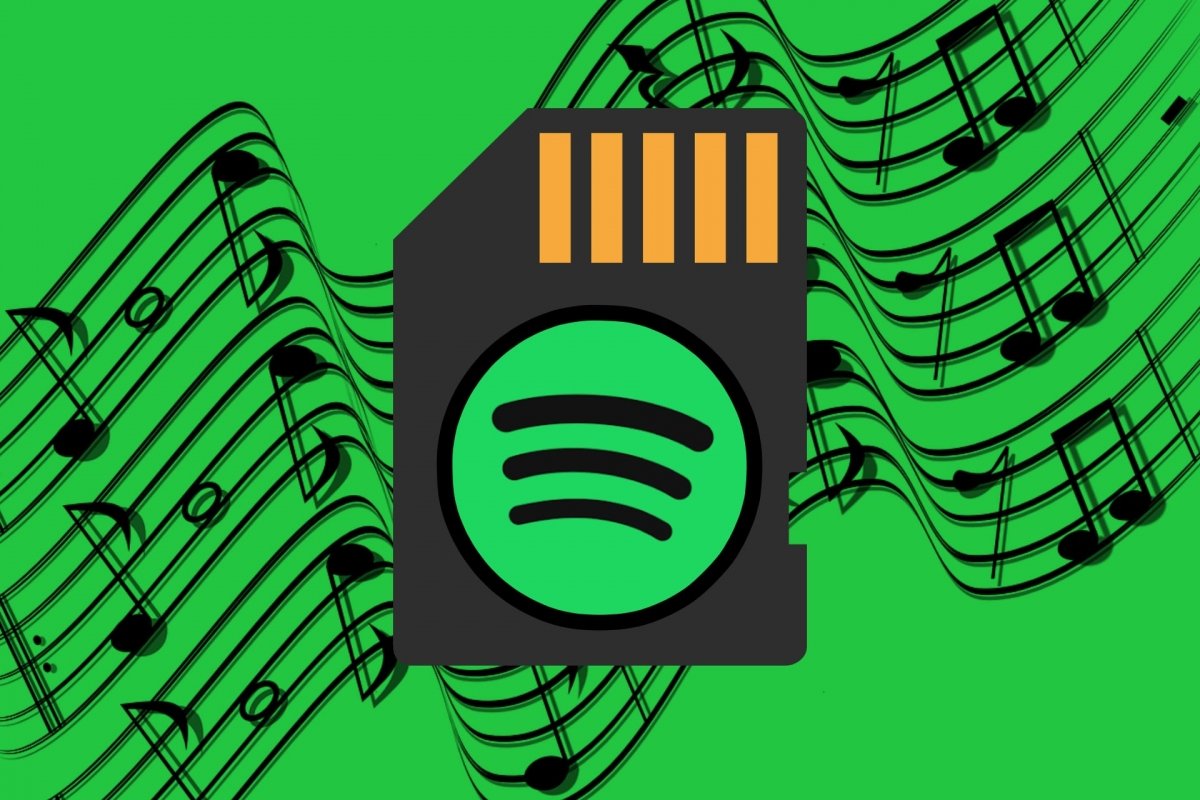Spotify ist eine der beliebtesten Plattformen, um online Musik zu hören. Egal, ob du für ein Abo zahlst oder es kostenlos mit Werbung genießt: Du kannst deine Lieblingstitel überall mit deinem Handy und Kopfhörern oder Lautsprechern anhören. Und wenn du dich für Spotify Premium, die kostenpflichtige Version, entscheidest, kannst du die Titel zum Offline-Hören herunterladen. Das ist sehr nützlich, wenn du im Ausland unterwegs bist oder in einer Gegend mit schlechtem oder gar keinem Empfang. In der kostenlosen Version von Spotify kannst du nur Podcasts herunterladen.
Aber das Speichern von Musik für die Offline-Wiedergabe beansprucht den Speicher deines Telefons. Das kann zu einem Problem werden, wenn du zu viele Lieder und Alben herunterlädst. Vor allem, wenn du die höchste verfügbare Audioqualität wählst. Bedenke, dass Spotify es dir ermöglicht, bis zu 10.000 Lieder auf bis zu 5 verschiedene Geräte herunterzuladen. Die gute Nachricht ist, dass es bei Android-Geräten neben dem Hauptspeicher deines Telefons in der Regel auch einen Steckplatz für eine SD-Karte gibt. Und da SD-Karten in der Regel eine große Menge an zusätzlichem Speicherplatz bieten, kannst du deine Spotify-Musik ganz bequem speichern.
So lädst du Spotify-Titel und -Wiedergabelisten auf deine SD-Karte herunter
Mit Spotify kannst du ganze Alben und Playlisten herunterladen, um deine Titel offline zu hören. Einzelne Titel kannst du nicht herunterladen, also musst du ganze Alben speichern oder Wiedergabelisten mit zwei oder mehr Titeln erstellen. Wenn du die Verbindung unterbrichst oder den Offline-Modus aktivierst, wird die Musik auch dann abgespielt, wenn du keinen Internetzugang hast. Du kannst auch auswählen, wo die Spotify-Musik gespeichert wird. So geht dir der Hauptspeicher nicht aus, denn du kannst auch größere SD-Karten verwenden.
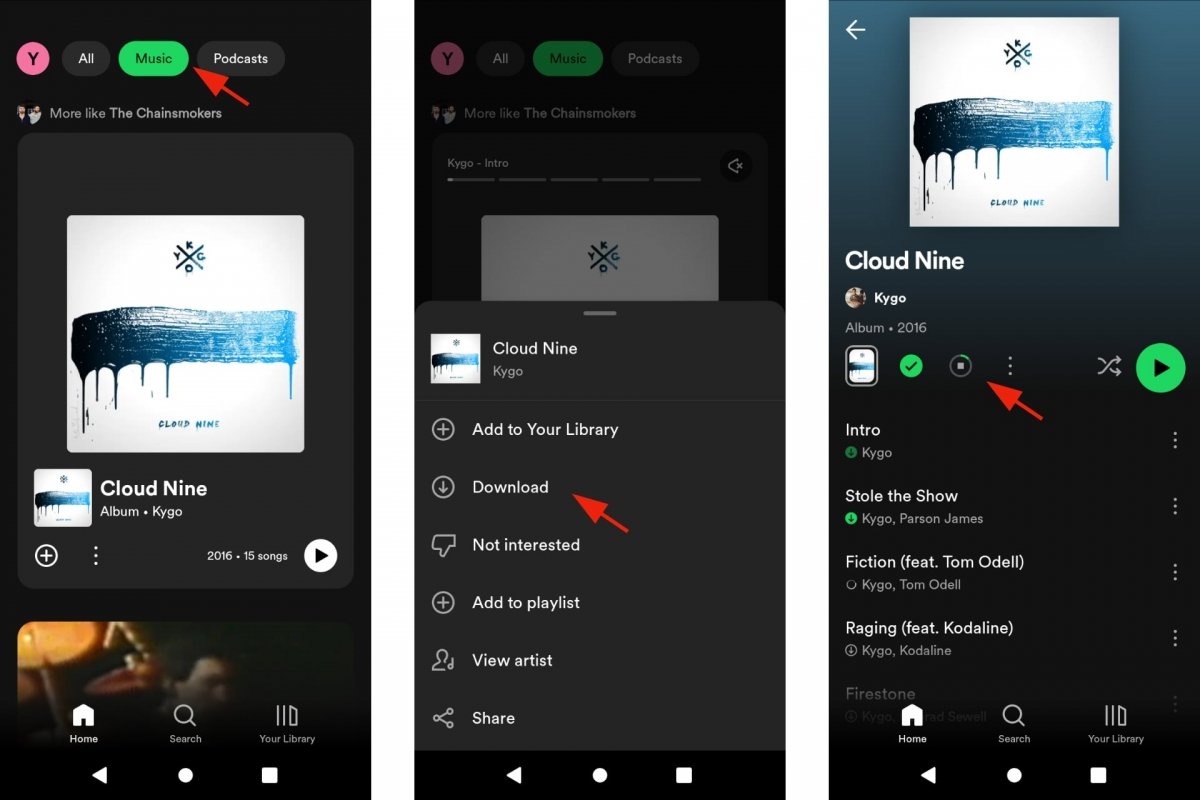 Musik für den Offline-Modus bei Spotify herunterladen
Musik für den Offline-Modus bei Spotify herunterladen
Um Musik von Spotify herunterzuladen:
- Öffne Spotify.
- Suche ein Album oder eine Playlist zum Speichern.
- Klicke auf das Download-Symbol. Das Symbol mit dem Pfeil nach unten.
- Oder klicke stattdessen auf das Dropdown-Menü, das mit den drei vertikalen Punkten.
- Wähle dann die Option Herunterladen.
- Du findest die heruntergeladene Musik in Deine Bibliothek.
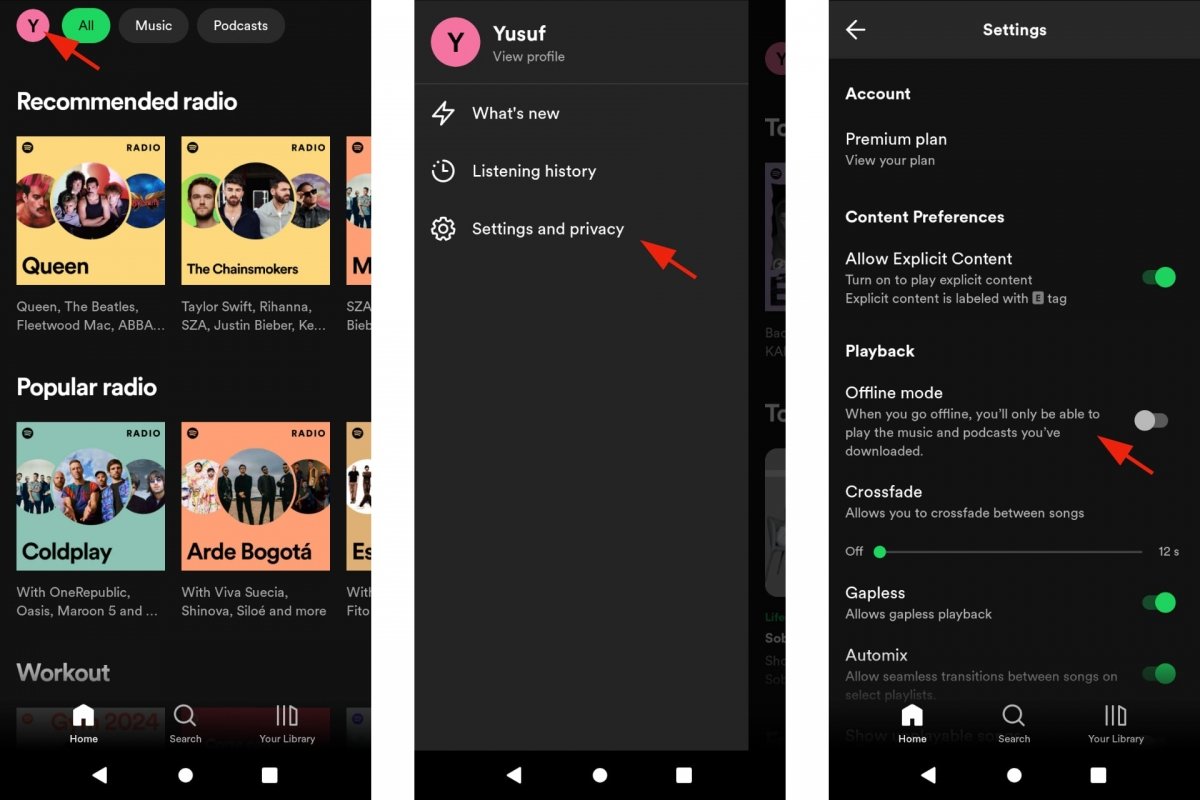 Aktiviere den Offline-Modus in Spotify
Aktiviere den Offline-Modus in Spotify
So aktivierst du den Offline-Modus manuell:
- Öffne Spotify.
- Tippe auf dein Profilbild.
- Gehe zu Einstellungen & Datenschutz.
- Tippe auf Wiedergabe.
- Tippe jetzt auf Offline.
- Wiederhole den Vorgang noch einmal, um sie wieder auszuschalten.
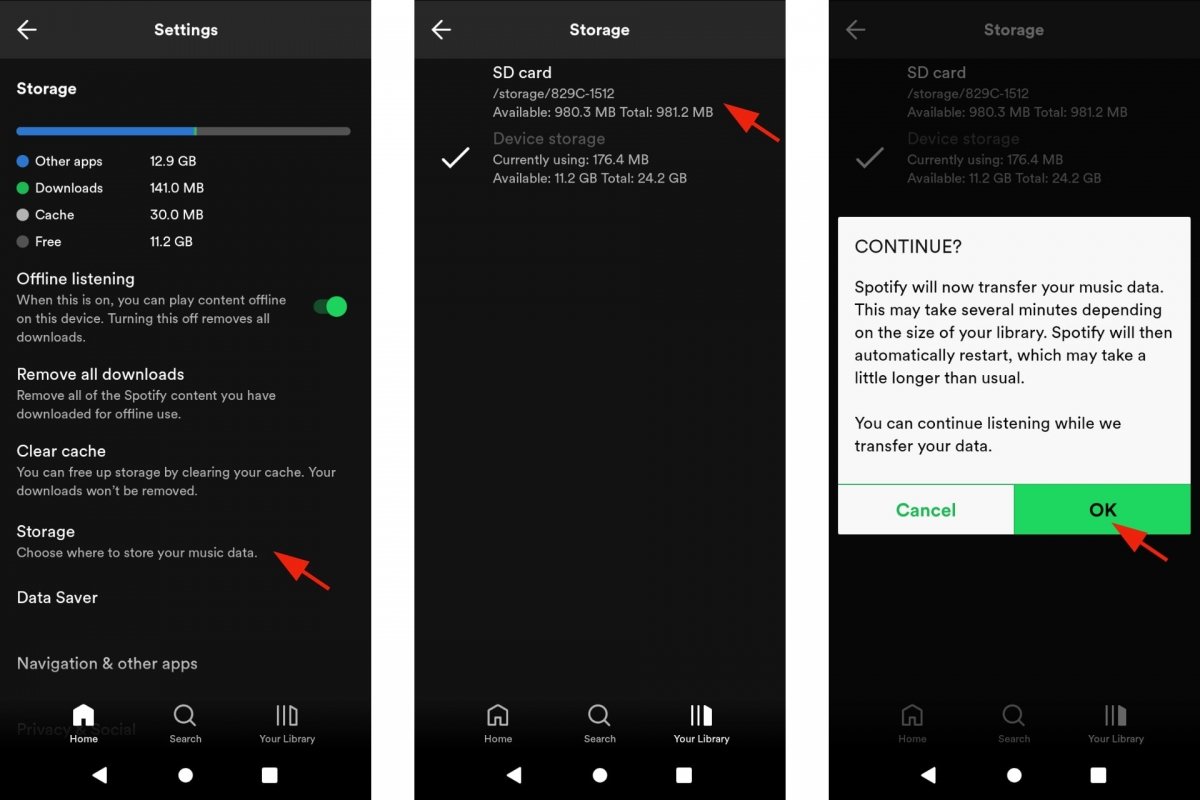 Spotify-Musik auf der SD-Karte speichern
Spotify-Musik auf der SD-Karte speichern
So speicherst du Spotify-Musik auf der SD-Karte:
- Öffne Spotify.
- Tippe auf dein Profilbild.
- Gehe zu Einstellungen & Datenschutz.
- Gehe zu Speicher.
- Tippe auf SD-Karte.
- In einer Meldung wirst du gefragt, ob du fortfahren möchtest.
- Tippe auf OK, um deine Entscheidung zu bestätigen.
- Von nun an wird deine Spotify-Musik auf der SD-Karte gespeichert.
- Du kannst deine Entscheidung ändern, indem du die gleichen Schritte wiederholst und Gerätespeicher statt SD-Karte wählst.
Wenn du den Speicherpfad nicht finden kannst, kann das mehrere Gründe haben. Bitte beachte, dass du ein Spotify Premium-Konto haben musst, damit Spotify Musik offline speichern kann. Außerdem muss die verwendete SD-Karte mindestens 1 GB Speicherplatz haben oder über eine entsprechende Menge an freiem Speicherplatz verfügen. Wenn Spotify die SD-Karte immer noch nicht erkennt, obwohl du sie formatiert hast, versuche es mit einer Neuformatierung der Karte, indem du den externen Speichermodus so änderst, dass Dateien einfach zwischen Geräten kopiert werden können. Bedenke aber, dass du durch das Formatieren der SD-Karte die darauf befindlichen Dateien verlierst.
Wie man Spotify-Musik auf der SD-Karte speichert, ohne ein Premium-Abo zu haben
Offiziell kannst du keine Spotify-Musik auf deinem Android-Handy speichern, es sei denn, du bist Premium-Mitglied. Du kannst ein neues Konto erstellen und es einen Monat lang kostenlos testen. Oder du suchst nach einem der vielen Angebote im Internet, um bis zu drei Monate kostenlos zu bekommen. Wenn du aber Musik von Spotify auf deine SD-Karte herunterladen willst, ohne Premium zu sein, musst du externe Tools verwenden. Außerdem solltest du bedenken, dass Spotify dies nicht zulässt. Wenn du dich also für diese Option entscheidest, tust du das auf eigenes Risiko.
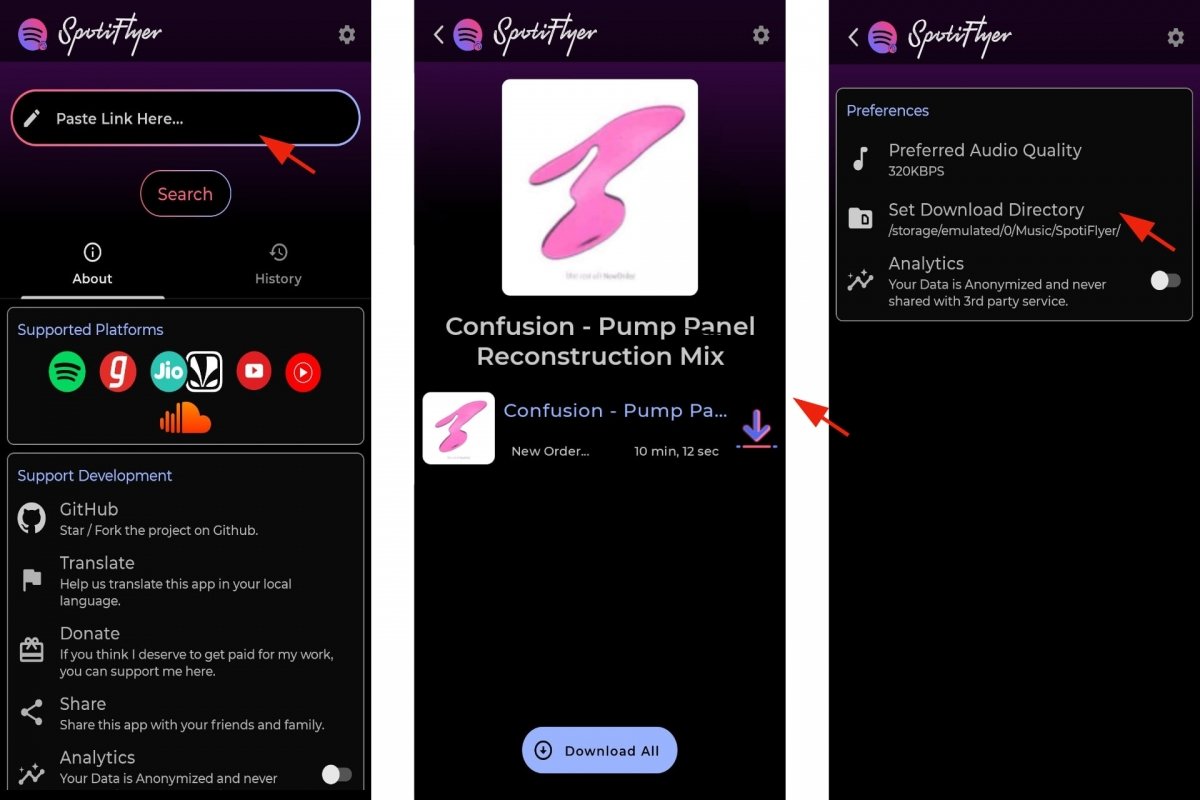 Spotify-Musik mit SpotiFlyer speichern
Spotify-Musik mit SpotiFlyer speichern
Es gibt mehrere Lösungen, online und für Windows, mit denen du Musik von Spotify herunterladen kannst. Auch für Android gibt es Lösungen. Die beliebteste ist SpotiFlyer. Damit kannst du Songs von Spotify, YouTube und anderen Plattformen herunterladen. So kannst du die Lieder auswählen, die dir am besten gefallen, und sie auf der SD-Karte speichern, um sie offline abzuspielen. Mit Spotify oder mit einer anderen Anwendung. Es funktioniert, indem du den Link des Songs oder Albums, das du herunterladen möchtest, kopierst und einfügst. SpotiFlyer erkennt ihn und du musst nur noch auf Herunterladen klicken.
Bitte beachte, dass du mit Spotify auch Musik abspielen kannst, die auf deinem Android-Handy gespeichert ist. Dazu musst du die Option Lokale Dateien aktivieren. Wenn du diese Option aktiviert hast, erscheint unter Deine Bibliothek ein neuer Ordner für deine auf anderem Wege heruntergeladenen Titel.
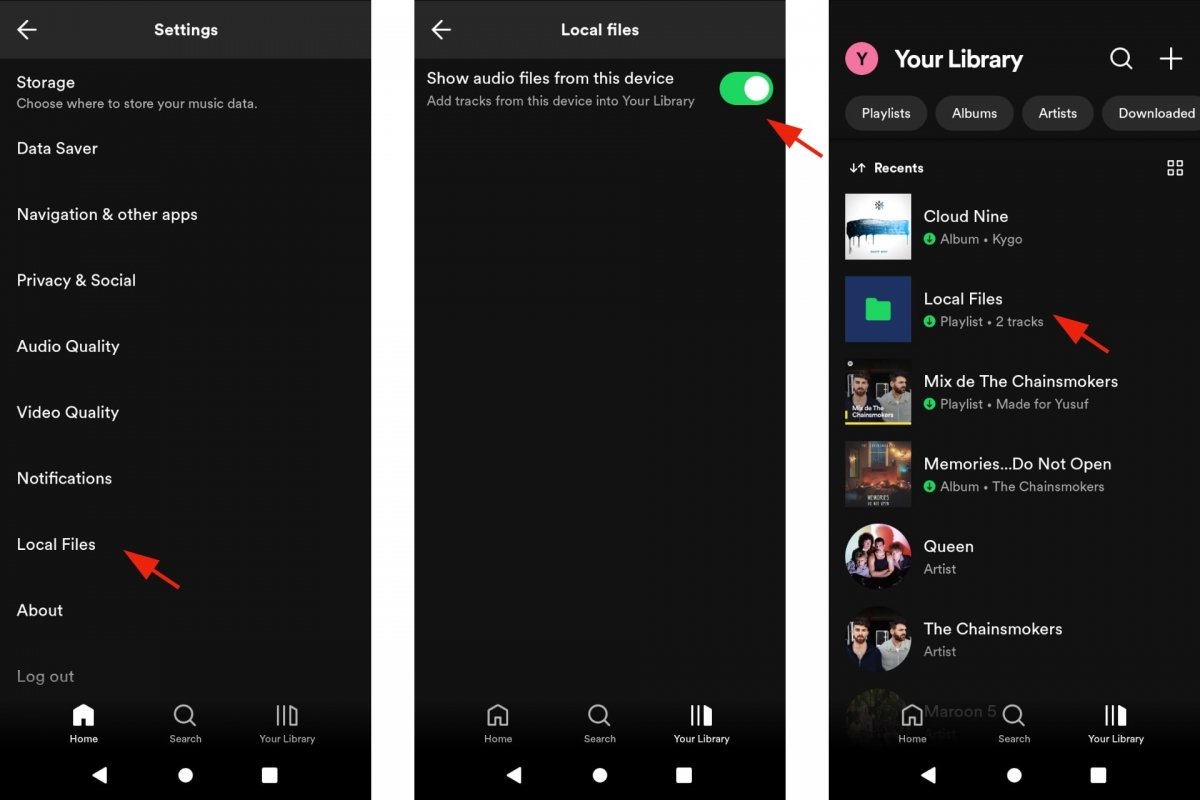 Lokale Dateien auf Spotify anzeigen
Lokale Dateien auf Spotify anzeigen
- Öffne Spotify.
- Tippe auf dein Profilbild.
- Gehe zu Einstellungen & Datenschutz.
- Gehe zu Lokale Dateien.
- Aktiviere die Option Audiodateien von diesem Gerät anzeigen.